 |
 |
|
||
 |
||||
Staub und Kratzer von Filmen und Dias mit DIGITAL ICE Technology entfernen
Ihr Scanner und seine Epson Scan-Software sind mit DIGITAL ICE Technology ausgestattet, die hartnäckige Staub- oder Kratzspuren von Ihren Originalen entfernt.
|
Ursprüngliches Bild
|
Nach Anwendung der DIGITAL ICE Technology
|
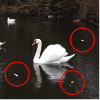 |
 |
DIGITAL ICE Technology kann Staubspuren entfernen, die die Funktion Dust Removal (Staubentfernung) nicht beseitigen kann. Das Scannen mit DIGITAL ICE Technology dauert jedoch länger und verbraucht außerdem mehr Systemressourcen. Es empfiehlt sich zu versuchen, Staubspuren mit Dust Removal (Staubentfernung) zu entfernen, bevor die Funktion DIGITAL ICE Technology verwendet wird. Weitere Informationen finden Sie unter Entfernen von Staubspuren mit der Staubentfernungsfunktion.
 Hinweis:
Hinweis:|
Dust Removal (Staubentfernung) und DIGITAL ICE Technology können nicht gleichzeitig verwendet werden.
Verwenden Sie die Funktion DIGITAL ICE Technology nicht zum Scannen von Vorlagen, die keine Staubkörner oder Kratzer aufweisen, da das gescannte Bild andernfalls verzerrt oder unscharf erscheinen kann.
Bilder, die mit DIGITAL ICE Technology gescannt wurden, können weicher aussehen als das Originalbild.
|
Vergewissern Sie sich vor der Verwendung der DIGITAL ICE Technology, dass das System den Anforderungen unter Spezifikationen für DIGITAL ICE Technology entspricht.
Spezifikationen für DIGITAL ICE Technology
Zur Verwendung von DIGITAL ICE Technology müssen der Systemspeicher und die Festplattenkapazität den Anforderungen in der nachstehenden Tabelle entsprechen. DIGITAL ICE Technology benötigt zusätzliche Ressourcen, um die gescannten Bilder mit den hier festgelegten Größen und Auflösungen zu verarbeiten und zu speichern.
|
Original
|
Auflösung *
|
Festplattenkapazität
|
Systemspeicher
|
|
35-mm-Film oder -Dia
|
150 dpi
|
1 MB
|
8 MB
|
|
300 dpi
|
1 MB
|
15 MB
|
|
|
600 dpi
|
4 MB
|
30 MB
|
|
|
1200 dpi
|
16 MB
|
59 MB
|
|
|
2400 dpi
|
63 MB
|
117 MB
|
|
|
3600 dpi
|
142 MB
|
175 MB
|
|
|
12800 dpi
|
251 MB
|
233 MB
|
|
|
Film im Mittelformat (6 × 20 cm)
|
150 dpi
|
4 MB
|
34 MB
|
|
300 dpi
|
8 MB
|
70 MB
|
|
|
600 dpi
|
29 MB
|
139 MB
|
|
|
1200 dpi
|
116 MB
|
277 MB
|
|
|
2400 dpi
|
464 MB
|
553 MB
|
|
|
3600 dpi
|
1042 MB
|
830 MB
|
|
|
12800 dpi
|
1853 MB
|
1106 MB
|
* Dies ist die tatsächliche, von DIGITAL ICE Technology verwendete Scanauflösung, die höher ist als die Scanauflösung, die Sie in Epson Scan vorgeben. Vergewissern Sie sich, dass das System den erhöhten Anforderungen entspricht.
Sie können DIGITAL ICE Technology auf folgenden Arten von Originalen anwenden.
|
Original
|
DIGITAL ICE Technology
|
|
Farbnegativfilm
|
Ja
|
|
Farbpositivfilm oder Dias
|
Ja *
|
|
Monochromnegativfilm
|
Nein **
|
|
Monochrompositivfilm
|
Nein
|
* Kodachrome-Film wird nicht unterstützt.
** Nur chromogene Monochrom-Negativfilme werden unterstützt.
 Hinweis:
Hinweis:|
Der Scanvorgang und die Reaktion der Software auf das Anklicken der Schaltfläche Cancel (Abbrechen) kann bei unzureichenden Systemressourcen erheblich länger dauern.
|
Anleitungen zur Verwendung der DIGITAL ICE Technology finden Sie in einem dieser Abschnitte.
Full Auto Mode (Vollautomatischer Modus): Diese Funktion ist im Full Auto Mode (Vollautomatischer Modus) nicht verfügbar. Wählen Sie den Scanmodus Home Mode (Standard Modus) oder Professional Mode (Professioneller Modus). Weitere Anleitungen finden Sie unter Ändern des Scanmodus.
Office Mode (Büromodus): Diese Funktion ist im Office Mode (Büromodus) nicht verfügbar. Wählen Sie den Scanmodus Home Mode (Standard Modus) oder Professional Mode (Professioneller Modus). Weitere Anleitungen finden Sie unter Ändern des Scanmodus.
Home Mode (Standard Modus): Verwendung der DIGITAL ICE Technology im Home Mode (Standard Modus)
Professional Mode (Professioneller Modus): Verwendung der Funktion DIGITAL ICE Technology im Professional Mode (Professioneller Modus)
Verwendung der DIGITAL ICE Technology im Home Mode (Standard Modus)
 |
Legen Sie die Vorlage(n) auf das Vorlagenglas. Weitere Anleitungen finden Sie unter Einlegen von Filmen oder Dias.
|
 |
Starten Sie Epson Scan. Weitere Anleitungen finden Sie unter Starten von Epson Scan.
|
 |
Wählen Sie im Fenster Home Mode (Standard Modus) die Einstellungen für Document Type (Vorlagenart), Image Type (Bildtyp) und Destination (Ziel). Einzelheiten finden Sie unter Scannen im Home Mode (Standard Modus).
|
 |
Klicken Sie auf Preview (Vorschau), um das Bild bzw. die Bilder in der Vorschau anzuzeigen, und wählen Sie den Scanbereich. Weitere Informationen finden Sie unter Vorschau und Anpassen des Scanbereichs.
|
 |
Klicken Sie auf das Kontrollkästchen DIGITAL ICE Technology.
|
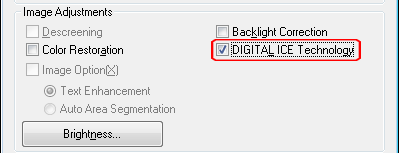
 Hinweis:
Hinweis:|
Das Ergebnis der Funktion DIGITAL ICE Technology ist in den Bildern im Fenster Preview (Vorschau) nicht erkennbar, die Funktion wird aber auf alle Bilder angewandt. Sie müssen die Bilder scannen, um das Resultat sehen zu können.
|
 |
Nehmen Sie etwaige weitere Bildkorrekturen vor. Weitere Anleitungen finden Sie unter Anpassen der Farbe und weitere Bildeinstellungen.
|
 |
Verkleinern oder vergrößern Sie das Bild bzw. die Bilder nach Bedarf. Weitere Anleitungen finden Sie unter Wahl der Scan-Größe.
|
 |
Klicken Sie auf die Schaltfläche Scan (Scannen), um zu Scannen und Staub- und Kratzspuren von ihrem Bild bzw. Ihren Bildern zu entfernen.
|
Was als Nächstes folgt, hängt davon ab, wie Epson Scan gestartet wurde. Weitere Informationen finden Sie unter Fertigstellen des Scanvorgangs.
Verwendung der Funktion DIGITAL ICE Technology im Professional Mode (Professioneller Modus)
 |
Legen Sie die Vorlage(n) auf das Vorlagenglas. Weitere Anleitungen finden Sie unter Einlegen von Filmen oder Dias.
|
 |
Starten Sie Epson Scan. Weitere Anleitungen finden Sie unter Starten von Epson Scan.
|
 |
Wählen Sie im Fenster Professional Mode (Professioneller Modus) die Einstellungen für Film Type (Filmtyp), Image Type (Bildtyp), Resolution (Auflösung) und Document Size (Vorlagengröße). Einzelheiten finden Sie unter Scannen im Professional Mode (Professioneller Modus).
|
 |
Klicken Sie auf Preview (Vorschau), um das Bild bzw. die Bilder in der Vorschau anzuzeigen, und wählen Sie den Scanbereich. Weitere Informationen finden Sie unter Vorschau und Anpassen des Scanbereichs.
|
 |
Scrollen Sie nach unten zum Bereich Adjustments (Korrekturen) und klicken Sie auf das Kontrollkästchen DIGITAL ICE Technology.
|
 Hinweis:
Hinweis:|
Das Ergebnis der Funktion DIGITAL ICE Technology ist in den Bildern im Fenster Preview (Vorschau) nicht erkennbar, die Funktion wird aber auf alle Bilder angewandt. Sie müssen die Bilder scannen, um das Resultat sehen zu können.
|
 |
Nehmen Sie etwaige weitere Bildkorrekturen vor. Weitere Anleitungen finden Sie unter Anpassen der Farbe und weitere Bildeinstellungen.
|
 |
Verkleinern oder vergrößern Sie das Bild bzw. die Bilder nach Bedarf. Weitere Anleitungen finden Sie unter Wahl der Scan-Größe.
|
 |
Klicken Sie auf die Schaltfläche Scan (Scannen), um zu Scannen und Staub- und Kratzspuren von ihrem Bild bzw. Ihren Bildern zu entfernen.
|
Was als Nächstes folgt, hängt davon ab, wie Epson Scan gestartet wurde. Weitere Informationen finden Sie unter Fertigstellen des Scanvorgangs.
